Möchten Sie unter Linux auf Ihre Systemprotokolle zugreifen? Alle Linux-Systemprotokolle werden im Protokollverzeichnis gespeichert. Jedes ist eine einzelne Datei, und alles wird je nach Anwendung kategorisiert und sortiert.
Systemprotokolle - Terminal
Wenn Sie Probleme mit einem bestimmten Programm auf Ihrem Linux-PC oder -Server hatten, navigieren Sie zum Protokollverzeichnis und zeigen alle darin enthaltenen Dateien an.
Jeder Benutzer, Root oder auf andere Weise, kann auf die Protokolldateien zugreifen und diese lesen / var / log / Verzeichnis. Zu erreichen / var / log / Starten Sie ein Terminalfenster durch Drücken von Strg + Alt + T oder Strg + Umschalt + T. Verwenden Sie dann im Befehlszeilenfenster CD Wechseln der Verzeichnisse vom Basisordner (~ /) in das Systemprotokollverzeichnis.
cd /var/logs/
Sobald Sie es in das Protokollverzeichnis auf dem System geschafft haben, müssen Sie das verwenden LS Befehl, um alle einzelnen Unterverzeichnisse und Dateien in / var / log / anzuzeigen.
ls
LS druckt eine vollständige Liste aller Protokolldateien auf dem Bildschirm aus. Suchen Sie von hier aus eine Datei, die Sie anzeigen möchten, und notieren Sie sich den Dateinamen. Führen Sie dann die Katze Befehl, um einen Blick auf den Inhalt der Protokolldatei zu werfen.

sudo cat example_error_log
Wenn Sie ein Protokoll in einem Unterverzeichnis anzeigen müssen, gehen Sie wie folgt vor:
cd name_of_program_folder ls sudo cat example_error_log
Kopieren Sie die Fehlerprotokolle
Aus irgendeinem Grund möchten Sie möglicherweise eine Kopie eines Systemprotokolls erstellen, um es später außerhalb von zu lesen / var / logs / Verzeichnis. Hierfür können Sie das verwenden cp Befehl. Gehen Sie folgendermaßen beispielsweise vor, um eine einzelne Fehlerprotokolldatei zu kopieren.
cd /var/log/
Erstellen Sie dann einen Ordner, in dem die Systemprotokolle auf Ihrem System im Verzeichnis ~ / Documents gespeichert werden.
mkdir -p ~/Documents/system-logs/
Erstellen Sie eine Kopie Ihrer Protokolldatei mit:
cp example_error_log ~/Documents/
Alternativ ist es möglich, eine Kopie eines Protokollordners im Verzeichnis / var / log / mit zu erstellen cp und der Befehlszeilenschalter "r". Zum Beispiel.
Hinweis: In einigen Fällen können Sie möglicherweise keine Protokolle ohne Verwendung aus dem Verzeichnis / var / log / kopieren sudo.
cd /var/log/ mkdir -p ~/Documents/system-logs/ cp -r name_of_program_folder ~/Documents/system-logs/
Anzeigen von Systemprotokollen über die GUI
Die Befehlszeilenmethode zum Anzeigen von SystemprotokollenLinux ist effizient und schnell. Allerdings arbeitet nicht jeder gerne mit der Befehlszeile. Wenn Sie die Fehlerprotokolle Ihres Linux-Systems nachverfolgen möchten, jedoch eine GUI-Oberfläche bevorzugen, stehen Ihnen einige gute Anwendungen zum Lesen von GUI-Systemprotokollen zur Verfügung.
Eine der am einfachsten zu installierenden undVerstehen ist Gnome Logs. Es hat viele großartige Funktionen, einschließlich der Sortierung von Fehlern nach Kategorie (Anwendung, Sicherheit, Hardware), der Möglichkeit, Protokolle in eine Datei zu exportieren und sogar eine Suchschaltfläche.
Installieren Sie Gnome Logs
Um Gnome Logs zu installieren, öffnen Sie ein Terminalfenster, indem Sie drücken Strg + Alt + T oder Strg + Umschalt + T. Folgen Sie dann den Anweisungen, die Ihrem Linux-Betriebssystem entsprechen.
Ubuntu
sudo apt install gnome-logs
Debian
sudo apt-get install gnome-logs
Arch Linux
sudo pacman -S gnome-logs
Fedora
sudo dnf install gnome-logs
OpenSUSE
sudo zypper install gnome-logs
Fehlermeldungen anzeigen
Gnome Logs ist ziemlich einfach. Öffnen Sie es einfach und Sie sehen sofort die neuesten Systemprotokolle auf dem Bildschirm, sortiert nach Kategorien.
Wenn die Gnome Logs-Anwendung geöffnet wird, ist dies standardmäßig der FallEs wird die neueste Fehlerprotokolldatei gestartet. Wenn Sie ältere Protokolldateien anzeigen müssen, klicken Sie auf die Pfeilschaltfläche in der Mitte der Benutzeroberfläche des Fensters. Verwenden Sie dann das angezeigte Menü, um das Fehlerprotokoll auszuwählen, das Sie manuell anzeigen möchten.
Anzeigen von Protokollen basierend auf der Kategorie
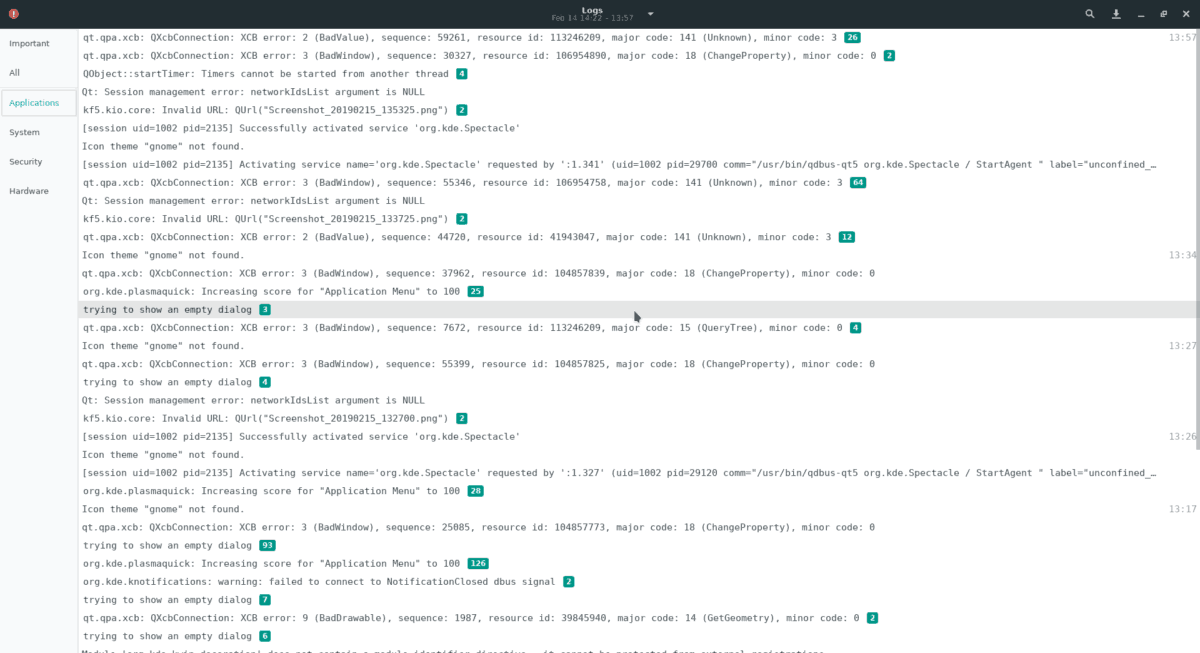
Das Beste an Gnome-Protokollen ist, dass Fehlerprotokolle nach verschiedenen Kategorietypen sortiert werden. Diese Kategorien sind:
- Wichtig
- Alle
- Anwendungen
- System
- Sicherheit
- Hardware
Um die Protokolle nach Kategorien zu sortieren, schauen Sie in die linke Seitenleiste. Klicken Sie anschließend auf die Kategorie, die Sie anzeigen möchten. Bald darauf werden in Gnome-Protokollen nur Systemprotokolle mit diesem bestimmten Tag angezeigt.
Protokolle durchsuchen
Müssen Sie schnell einen Fehler finden und haben keine Zeit, Dutzende von Protokolldateien zu durchsuchen? Probieren Sie die Suchfunktion aus!
Um Systemprotokolle in den Gnome-Protokollen zu durchsuchen, klicken Sie auf das Lupensymbol. Dann schreiben Sie Ihre Suchanfrage aus. Bald sollte die App Ihnen einige Ergebnisse zeigen, die sich auf Ihr Keyword beziehen.
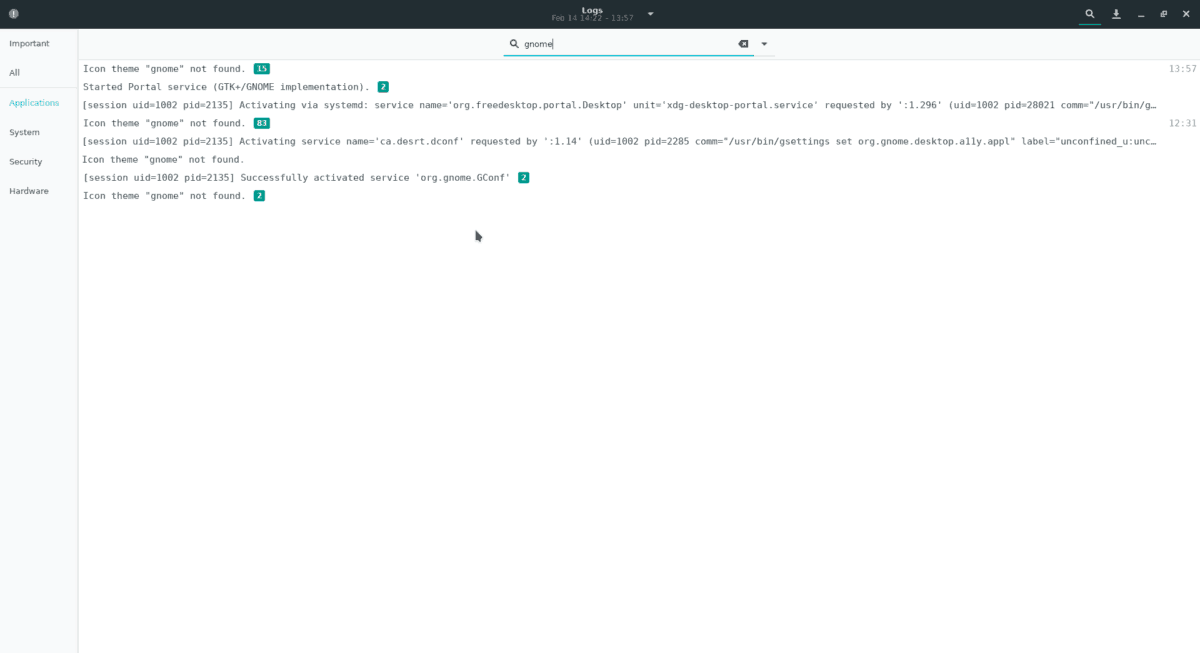
Protokolle in Datei exportieren
Gnome Logs macht das Speichern von Fehlerprotokollen in einer externen Datei unglaublich einfach. So funktioniert das.
Schritt 1: Wählen Sie das Protokoll, das Sie anzeigen möchten, im Gnome Logs-Auswahlmenü aus.
Schritt 2: Klicken Sie auf die Exportschaltfläche rechts neben dem Lupensymbol.
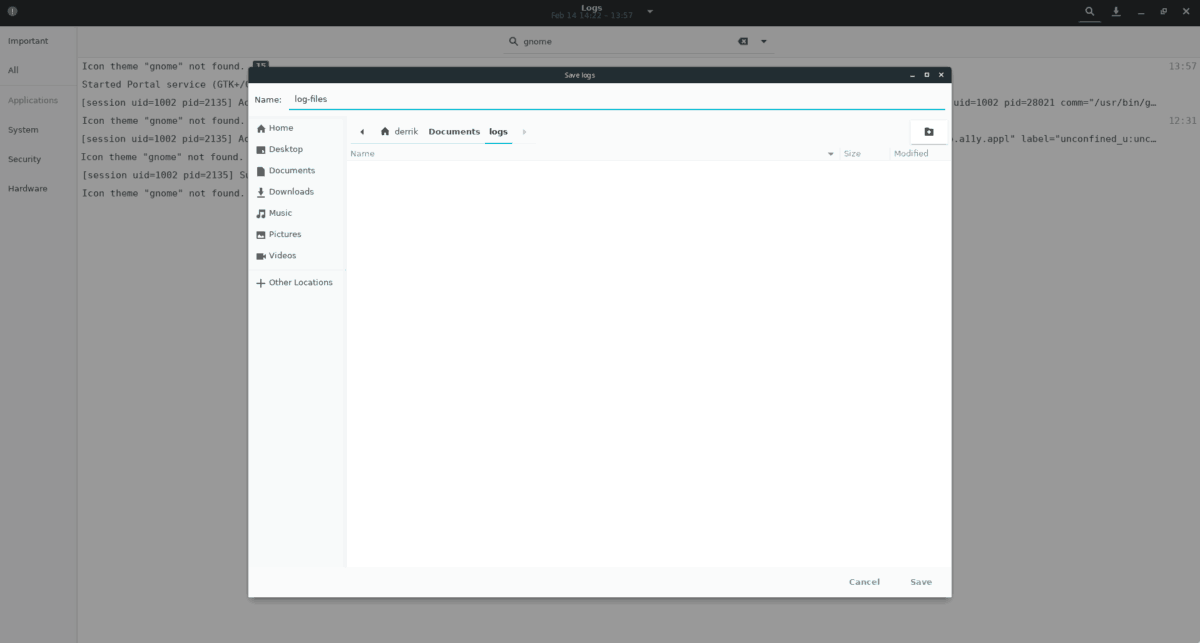
Schritt 3: Verwenden Sie den Dateibrowser, um die Protokolldatei auf Ihrem Linux-System zu speichern.






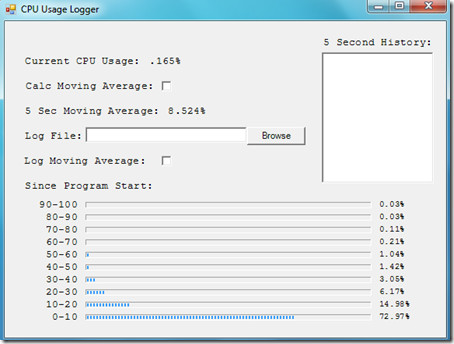



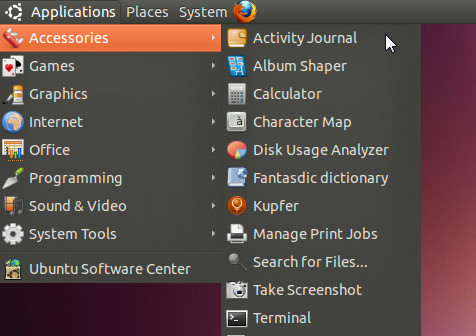


Bemerkungen